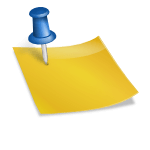[오늘 함께 배울 내용] – 구글 킵의 핵심 기능과 생산성 향상 방법 – 다양한 기기로 완벽한 동기화로 정보 관리 – 일상 메모부터 프로젝트 관리까지 단계별 활용법 안녕하세요, 여러분! 오늘은 여러분의 일상과 업무를 획기적으로 바꿔줄 강력한 도구 구글 킵(Google Keep)에 대해 깊이 알아보겠습니다. 스마트폰을 꺼내 메모를 하고 컴퓨터로 옮겨 다시 정리하는 수고가 드는 과정… 지겹지 않나요? 구글 킵 하나로 이 모든 과정이 마법처럼 간단해 집니다! [오늘 함께 배울 내용] – 구글 킵의 핵심 기능과 생산성 향상 방법 – 다양한 기기로 완벽한 동기화로 정보 관리 – 일상 메모부터 프로젝트 관리까지 단계별 활용법 안녕하세요, 여러분! 오늘은 여러분의 일상과 업무를 획기적으로 바꿔줄 강력한 도구 구글 킵(Google Keep)에 대해 깊이 알아보겠습니다. 스마트폰을 꺼내 메모를 하고 컴퓨터로 옮겨 다시 정리하는 수고가 드는 과정… 지겹지 않나요? 구글 킵 하나로 이 모든 과정이 마법처럼 간단해 집니다!
구글 킵 뭐가 특별해요? 구글 킵은 단순한 메모 앱이 아닙니다. 클라우드 기반의 강력한 생산성 툴을 통해 여러분의 아이디어를 언제 어디서나 캡처하고 관리할 수 있게 됩니다. Google 킵의 특별함은 바로 그 다재다능함에 있습니다. 구글 킵의 주요 기능은 무엇입니까? 구글 킵 뭐가 특별해요? 구글 킵은 단순한 메모 앱이 아닙니다. 클라우드 기반의 강력한 생산성 툴을 통해 여러분의 아이디어를 언제 어디서나 캡처하고 관리할 수 있게 됩니다. Google 킵의 특별함은 바로 그 다재다능함에 있습니다. 구글 킵의 주요 기능은 무엇입니까?
1. 크로스 플랫폼 동기화: 스마트폰, 태블릿, PC 등 모든 장치에서 실시간으로 동기화합니다. 이동 중에 떠오른 아이디어를 스마트폰에 메모하고 나중에 컴퓨터로 바로 이어서 작업할 수 있습니다. 2. 다양한 메모 형식: 텍스트, 이미지, 음성, 체크리스트 등 다양한 형태로 메모를 남길 수 있습니다. 상황에 따라 최적의 형식을 선택하여 사용해 보세요. 3. 음성 메모 및 텍스트 변환: 운전 중이나 손이 자유롭지 않을 때 음성으로 메모를 남기면 자동으로 텍스트로 변환됩니다. 편리하지 않나요? 4. 이미지 텍스트 추출: 명함, 책 페이지, 간판 등의 사진을 찍으면 구글 킵이 자동으로 텍스트를 인식하여 추출합니다. OCR 기술의 힘을 직접 경험해 보세요. 5. 라벨관리:메모를주제별로간단하게분류하여찾을수있습니다. 업무, 개인, 아이디어 등 자유롭게 라벨을 만들고 관리해 보세요. Google 킵의 시작: 첫걸음을 내디뎌 봅시다? 구글 킵을 시작하는 것은 정말 쉬워요. 구글 계정만 있으면 여러분은 이미 준비 완료! 1. 스마트폰에서는 Play스토어(Android) 또는 App Store(iOS)에서 “Google 킵”을 검색하여 설치하십시오. 1. 크로스 플랫폼 동기화: 스마트폰, 태블릿, PC 등 모든 장치에서 실시간으로 동기화합니다. 이동 중에 떠오른 아이디어를 스마트폰에 메모하고 나중에 컴퓨터로 바로 이어서 작업할 수 있습니다. 2. 다양한 메모 형식: 텍스트, 이미지, 음성, 체크리스트 등 다양한 형태로 메모를 남길 수 있습니다. 상황에 따라 최적의 형식을 선택하여 사용해 보세요. 3. 음성 메모 및 텍스트 변환: 운전 중이나 손이 자유롭지 않을 때 음성으로 메모를 남기면 자동으로 텍스트로 변환됩니다. 편리하지 않나요? 4. 이미지 텍스트 추출: 명함, 책 페이지, 간판 등의 사진을 찍으면 구글 킵이 자동으로 텍스트를 인식하여 추출합니다. OCR 기술의 힘을 직접 경험해 보세요. 5. 라벨관리:메모를주제별로간단하게분류하여찾을수있습니다. 업무, 개인, 아이디어 등 자유롭게 라벨을 만들고 관리해 보세요. Google 킵의 시작: 첫걸음을 내디뎌 봅시다? 구글 킵을 시작하는 것은 정말 쉬워요. 구글 계정만 있으면 여러분은 이미 준비 완료! 1. 스마트폰에서는 Play스토어(Android) 또는 App Store(iOS)에서 “Google 킵”을 검색하여 설치하십시오.
2. PC에서는 웹브라우저에서 keep.google.com 에 접속하거나 크롬 확장 프로그램을 설치하십시오. 2. PC에서는 웹브라우저에서 keep.google.com 에 접속하거나 크롬 확장 프로그램을 설치하십시오.
구글 킵으로 첫 번째 메모를 작성하는 방법이 궁금합니까? 1. 웹사이트에서 메모 탭을 클릭한 후 “메모 작성…”을 클릭합니다. 구글 킵으로 첫 번째 메모를 작성하는 방법이 궁금합니까? 1. 웹사이트에서 메모 탭을 클릭한 후 “메모 작성…”을 클릭합니다.
2. 메모 제목과 내용을 입력합니다. 제목은 검색에서 중요한 역할을 하기 때문에 명확하게 작성해 주세요. 2. 메모 제목과 내용을 입력합니다. 제목은 검색에서 중요한 역할을 하기 때문에 명확하게 작성해 주세요.
3. 필요에 따라 알림 설정, 이미지 추가, 체크리스트 작성 등을 할 수 있습니다. 화상을 추가할 때는, 관련 키워드로서 파일명을 지정하는 것이 좋습니다. 3. 필요에 따라 알림 설정, 이미지 추가, 체크리스트 작성 등을 할 수 있습니다. 화상을 추가할 때는, 관련 키워드로서 파일명을 지정하는 것이 좋습니다.
4. 닫기 버튼을 누르면 자동 저장됩니다. 걱정하지 마세요, 모든 변경 사항은 실시간으로 저장됩니다. 4. 닫기 버튼을 누르면 자동 저장됩니다. 걱정하지 마세요, 모든 변경 사항은 실시간으로 저장됩니다.
구글 킵의 숨은 보석: 알아두면 더 편리한 고급 기능 구글 킵의 숨은 보석: 알아두면 더 편리한 고급 기능
버전 기록(Version History)을 활용해 보셨나요? 최근 구글 킵에 추가된 ‘버전 기록’ 기능은 정말 획기적입니다. 메모 변경을 시간대별로 확인하여 이전 버전으로 되돌릴 수 있습니다. 중요한 정보를 실수로 삭제했다고요? 걱정하지 마세요, 버전 이력으로 복구할 수 있습니다. 서식 옵션으로 메모를 더 멋지게 만들 수 있다는 것을 알고 있었나요? 이제 구글 킵에서도 텍스트에 볼드, 이탤릭, 밑줄 등의 서식을 적용할 수 있습니다. 메모를 더욱 구조화하여 강조하고 싶은 부분을 눈에 띄게 할 수 있습니다. 회의 내용을 정리할 때 특히 유용합니다. 실전활용:구글키핑으로일상을스마트하게이제는구글키핑을활용하여일상을보다스마트하게관리하는방법을단계별로알아보겠습니다. 1. 쇼핑 리스트 관리의 혁명 구글 킵의 체크리스트 기능을 활용하면 쇼핑이 훨씬 편해집니다. 다음 단계를 따라해 보세요:1) 새 메모를 작성하고 제목을 ‘주간 쇼핑 목록’으로 입력합니다. 버전 기록(Version History)을 활용해 보셨나요? 최근 구글 킵에 추가된 ‘버전 기록’ 기능은 정말 획기적입니다. 메모 변경을 시간대별로 확인하여 이전 버전으로 되돌릴 수 있습니다. 중요한 정보를 실수로 삭제했다고요? 걱정하지 마세요, 버전 이력으로 복구할 수 있습니다. 서식 옵션으로 메모를 더 멋지게 만들 수 있다는 것을 알고 있었나요? 이제 구글 킵에서도 텍스트에 볼드, 이탤릭, 밑줄 등의 서식을 적용할 수 있습니다. 메모를 더욱 구조화하여 강조하고 싶은 부분을 눈에 띄게 할 수 있습니다. 회의 내용을 정리할 때 특히 유용합니다. 실전활용:구글키핑으로일상을스마트하게이제는구글키핑을활용하여일상을보다스마트하게관리하는방법을단계별로알아보겠습니다. 1. 쇼핑 리스트 관리의 혁명 구글 킵의 체크리스트 기능을 활용하면 쇼핑이 훨씬 편해집니다. 다음 단계를 따라해 보세요:1) 새 메모를 작성하고 제목을 ‘주간 쇼핑 목록’으로 입력합니다.
2) [체크박스 표시] 를 클릭하여 목록 형식으로 변경합니다. 2) [체크박스 표시] 를 클릭하여 목록 형식으로 변경합니다.
3) 필요한 항목을 하나씩 추가할게요. 3) 필요한 항목을 하나씩 추가할게요.
4) 메모 아래 사람과 플러스 모양의 아이콘인 ‘공동작업자’ 버튼을 눌러 가족과 목록을 공유합니다. 4) 메모 아래 사람과 플러스 모양의 아이콘인 ‘공동작업자’ 버튼을 눌러 가족과 목록을 공유합니다.
5) 쇼핑 중에 구입한 아이템은 체크하고 실시간으로 업데이트합니다. 5) 쇼핑 중에 구입한 아이템은 체크하고 실시간으로 업데이트합니다.
이렇게 하면 온 가족이 필요한 항목을 추가해 누군가 장을 보면서 실시간으로 목록을 갱신할 수 있어 중복 구매를 방지할 수 있습니다. 2. 프로젝트 아이디어 관리의 신세계라벨 기능을 활용하여 프로젝트별로 아이디어를 분류하고 관리해보세요. 1) 새 메모를 작성하여 프로젝트 아이디어를 기록합니다. 이렇게 하면 온 가족이 필요한 항목을 추가해 누군가 장을 보면서 실시간으로 목록을 갱신할 수 있어 중복 구매를 방지할 수 있습니다. 2. 프로젝트 아이디어 관리의 신세계라벨 기능을 활용하여 프로젝트별로 아이디어를 분류하고 관리해보세요. 1) 새 메모를 작성하여 프로젝트 아이디어를 기록합니다.
2) 메모 하단에 있는 상세 아이콘을 클릭한 후 [라벨 추가] 를 클릭합니다. 2) 메모 하단에 있는 상세 아이콘을 클릭한 후 [라벨 추가] 를 클릭합니다.
3) 새 라벨을 작성하거나 기존 라벨을 선택합니다(예: ‘신제품 아이디어’). 3) 새 라벨을 작성하거나 기존 라벨을 선택합니다(예: ‘신제품 아이디어’).
4) 컬러 팔레트 아이콘이다 [배경 옵션] 를 클릭하여 메모에 색상을 지정합니다. 4) 컬러 팔레트 아이콘이다 [배경 옵션] 를 클릭하여 메모에 색상을 지정합니다.
5) 관련된 이미지나 스케치를 추가합니다. 5) 관련된 이미지나 스케치를 추가합니다.
이렇게 정리하면 프로젝트마다 아이디어를 빠르게 찾아 발전시킬 수 있습니다. 이렇게 정리하면 프로젝트마다 아이디어를 빠르게 찾아 발전시킬 수 있습니다.
여러분의 경험은 어떻습니까? 구글 킵을 사용하면서 특히 유용했던 경험이 있으신가요? 또는 이런 기능이 있으면 좋을 것 같은 아이디어가 있나요? 댓글로 여러분의 생각을 공유해주세요! 구글 킵은 계속 발전하고 있습니다. 여러분의 피드백이 더 나은 구글 킵을 만드는 데 큰 도움이 될 것입니다. 함께 성장하는 구글 킵을 만들어가요! 그럼 구글 킵으로 여러분의 일상을 좀 더 스마트하게 관리해 보세요. 복잡했던 일정관리, 아이디어 정리가 한결 쉬워질 것입니다. 구글 킵과 함께라면 당신의 생산성은 하늘을 찌를 것입니다! 여러분의 경험은 어떻습니까? 구글 킵을 사용하면서 특히 유용했던 경험이 있으신가요? 또는 이런 기능이 있으면 좋을 것 같은 아이디어가 있나요? 댓글로 여러분의 생각을 공유해주세요! 구글 킵은 계속 발전하고 있습니다. 여러분의 피드백이 더 나은 구글 킵을 만드는 데 큰 도움이 될 것입니다. 함께 성장하는 구글 킵을 만들어가요! 그럼 구글 킵으로 여러분의 일상을 좀 더 스마트하게 관리해 보세요. 복잡했던 일정관리, 아이디어 정리가 한결 쉬워질 것입니다. 구글 킵과 함께라면 당신의 생산성은 하늘을 찌를 것입니다!
당신만의 경제 소식지를 받고 싶거나 AI 500% 활용 만능 프롬프트를 활용하고 싶으시다면 아래 링크를 클릭해주세요! 당신만의 경제 소식지를 받고 싶거나 AI 500% 활용 만능 프롬프트를 활용하고 싶으시다면 아래 링크를 클릭해주세요!
AHA Production Small 鼠径.ly AHA Production Small 鼠径.ly